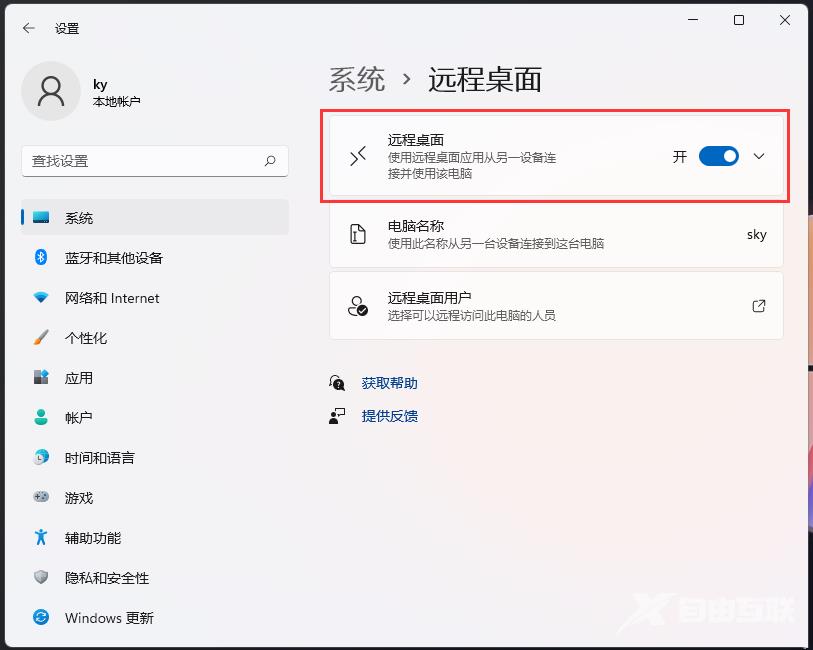Win11如何开启远程桌面连接?相信有部分用户没有使用过电脑的远程桌面功能,因此在第一次操作时,不是很了解应该在哪里打开,对此今天自由互联小编就为大家介绍Win11开启远程桌面
Win11如何开启远程桌面连接?相信有部分用户没有使用过电脑的远程桌面功能,因此在第一次操作时,不是很了解应该在哪里打开,对此今天自由互联小编就为大家介绍Win11开启远程桌面连接的详细步骤,这个步骤教程还是比较简单的,照着做就行啦,感兴趣的小伙伴们快来看看吧。
具体操作如下:
1、首先,按键盘上的 Win 键,或点击任务栏上的Windows开始徽标;
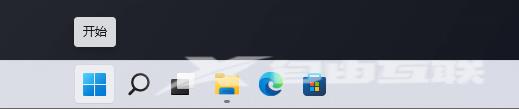
2、打开的开始菜单中,点击已固定应用下的设置;
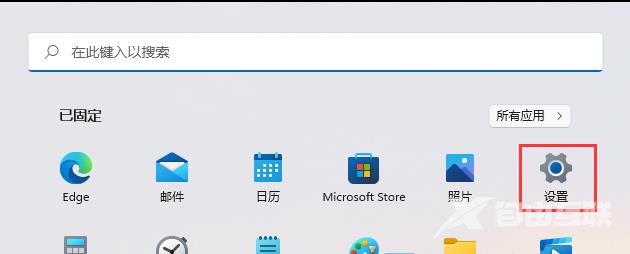
3、Windows系统设置窗口,右侧点击关于(设备规格、重命名电脑、Windows 规格);
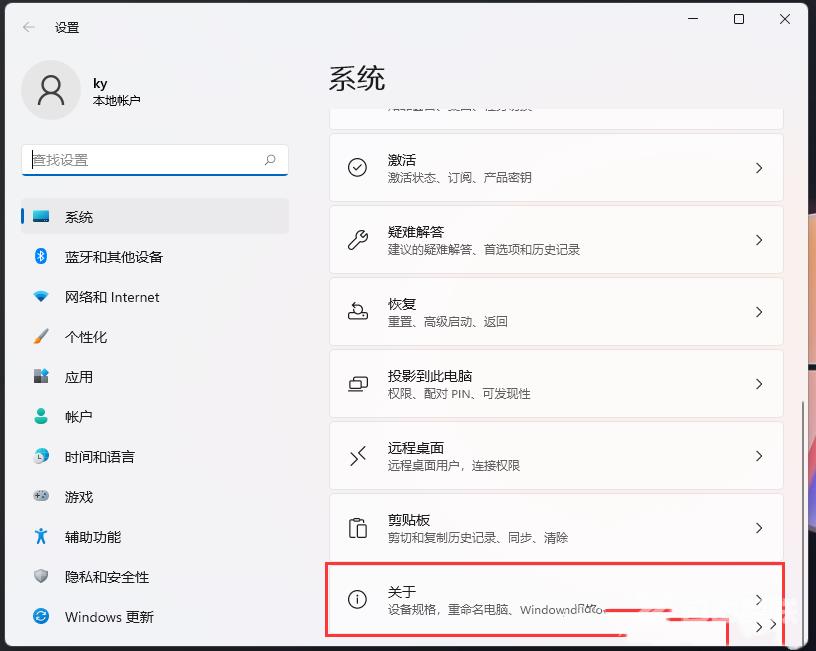
4、当前路径为:系统>关于,相关设置下,点击远程桌面(从另一台设备控制此设备);
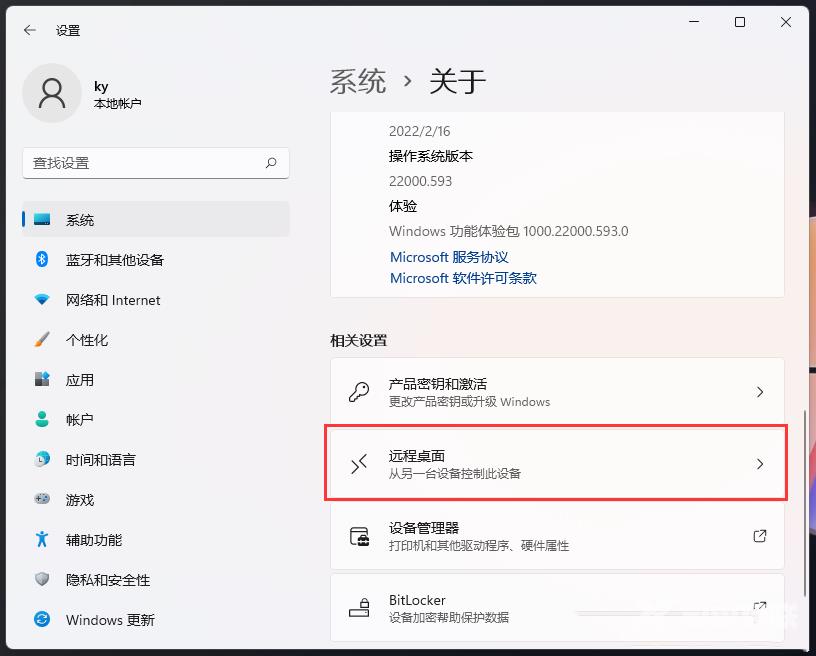
5、滑动滑块,就可以将远程桌面(使用远程桌面应用从另一设备连接并使用该电脑)打开;
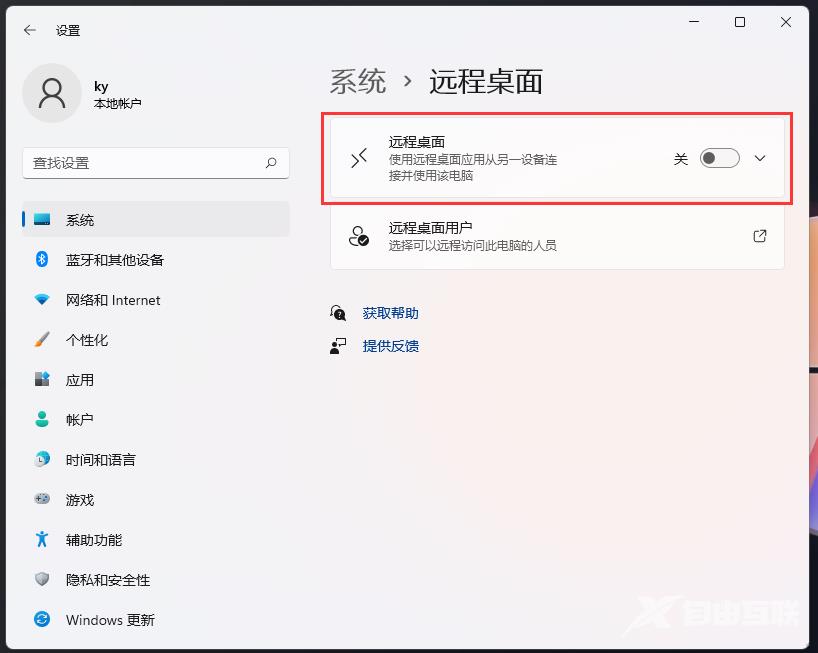
6、弹出的远程桌面设置窗口,点击确认启用远程桌面;
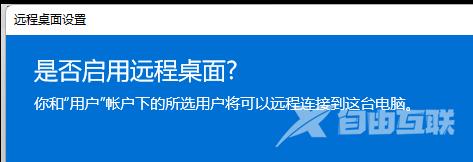
7、Win11远程桌面,就可以成功打开。